Как установить ForkPlayer на телевизор LG
Существует множество программ, которые позволяют просматривать онлайн мультимедийный контент. Одним из известных является ForkPlayer. Он совместим с различными моделями телевизоров, включая LG со Smart TV. Однако установка и настройка могут показаться сложными, особенно для новичков. В данной статье мы поделимся различными методами установки ForkPlayer на телевизорах LG со Smart TV, чтобы упростить этот процесс.
Описание приложения
ForkPlayer представляет собой браузер, созданный для просмотра мультимедийного контента на телевизоре. Этот инструмент оптимизирован для управления через кнопочный пульт, не требует мощных аппаратных ресурсов, прост в использовании и содержит ссылки на различный медиаконтент в интернете. С его помощью можно просматривать фильмы, ТВ-передачи, IPTV-каналы, а также слушать музыку и онлайн-радио.
ForkPlayer получил популярность благодаря универсальности, гибким настройкам и быстрой работе. Однако его привлекательность для пользователей в том, что он предоставляет бесплатный доступ к новым фильмам и сервисам с платной подпиской, минимизируя количество рекламы. Единственная реклама, с которой придется столкнуться, это короткий видеоролик перед началом воспроизведения, который можно пропустить через 8 секунд.
Интересно, что из-за подобной политики владельцы контента неодобрительно относятся к ForkPlayer. Поэтому приложение нельзя найти в официальных магазинах, таких как Samsung Apps, LG Content Store или Google Play Market.
Для установки ForkPlayer на телевизор потребуется выполнить некоторые нестандартные настройки и обойти официальные магазины приложений. Но на самом деле этот процесс не слишком сложен: все способы установки ForkPlayer на телевизоры LG подробно описаны и доступны для реализации любым пользователем.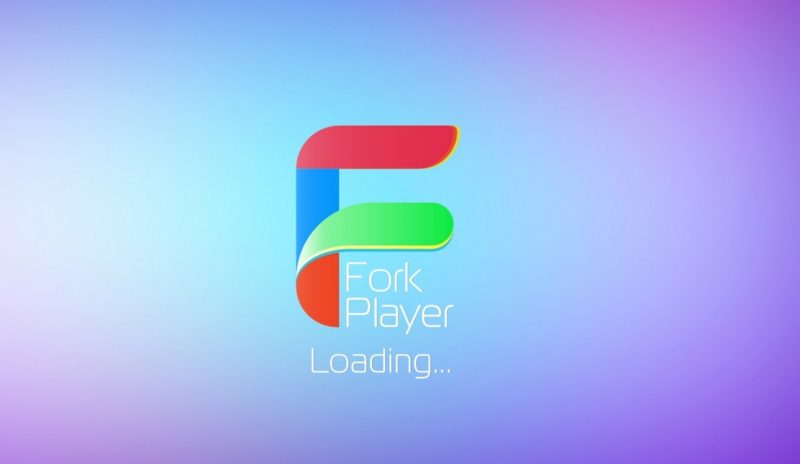
ForkPlayer недоступен в магазине приложений LG. Но хорошо, что есть пять проверенных способов запустить его на телевизоре LG. Рекомендуется использовать первые два метода — через браузер или Media Station X. Они просты в использовании, не требуют глубоких настроек или дополнительных устройств. Остальные способы более сложные и следует обратиться к ним только если первые два не подходят по каким-то причинам.
Браузер
Для установки ForkPlayer на телевизор LG через стандартный браузер следует открыть один из следующих веб-адресов: operatv.obovse.ru/2.5, smart.obovse.ru или obovse.ru/forkplayer2.5/index.html. Это мини-магазин приложений ForkStore, где можно найти несколько программ для просмотра онлайн-контента.
Выберите ForkPlayer на этом сайте и установите его на телевизор. Этот метод установки быстр и не требует изменения настроек, поэтому подходит для большинства телевизоров Smart TV.
Media Station X
Второй способ установки ForkPlayer через Media Station X (MSX) также несложен, но требует установки дополнительного приложения — Media Station X, которое является платформой для запуска множества других программ, упакованных в единую оболочку.
Если у вас телевизор с операционной системой WebOS, можно открыть магазин приложений и найти там Media Station X для установки. Однако для старых LG Smart TV с операционной системой NetCast этот метод не подходит. Для таких телевизоров придется скачать программу с сайта разработчика по специальной ссылке, распаковать содержимое на флешку и подключить ее к USB-порту.
После установки приложения MSX, откройте его и перейдите в раздел настройки (Start Parameter, затем Setup). Укажите при настройке источник контента как msxplayer.ru. После этого ForkPlayer появится в списке приложений.
Теперь можно запускать ForkPlayer прямо из Media Station X и пользоваться всеми его функциями для просмотра контента.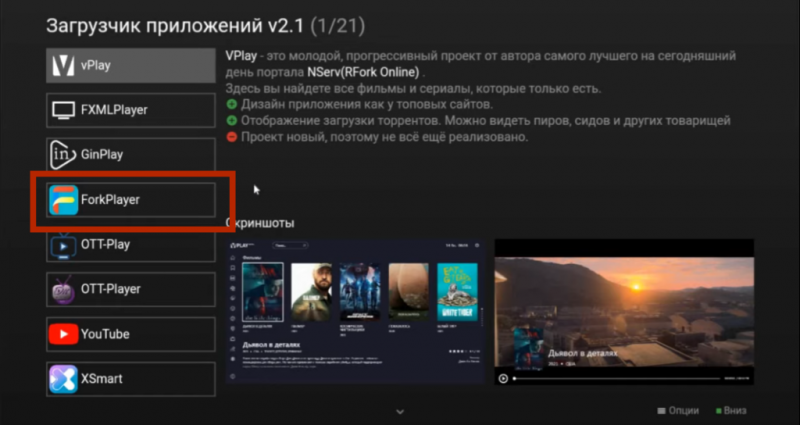
Смена DNS
Для установки ForkPlayer на телевизоры LG через смену DNS требуется некоторая ручная настройка сетевых параметров телевизора. Этот метод подходит для моделей LG с операционной системой WebOS или NetCast.
Процесс выглядит следующим образом:
- Устанавливаем на телевизор одно из приложений из актуального списка, который можно найти в интернете. Например, приложения типа Megogo, Tvigle или другие.
- Затем изменяем в настройках телевизора адрес DNS сервера на тот, который соответствует этой программе. Например, для Megogo или Tvigle это может быть DNS 46.36.222.114, а для Accu Weather — DNS 85.17.30.89 или 46.36.218.194.
- После изменения DNS запускаем выбранное приложение. Вместо этого приложения должен запуститься ForkPlayer.
Чтобы изменить DNS, заходим в настройки телевизора, выбираем «Сеть» -> «Подключение к сети Wi-Fi» (или «Проводное подключение (Ethernet)» если используется проводное соединение), затем входим в расширенные настройки и снимаем галочку с пункта «Автоматически». Это позволит редактировать поля.
Обычно IP-адреса назначаются роутером, поэтому оставьте IP адрес и Маску подсети пустыми. В поле DNS пропишите соответствующий адрес для приложения, которое использовали для установки ForkPlayer.
Если после выполнения этих действий ForkPlayer не запускается, попробуйте такие шаги:
- Зайдите в настройки домашнего Wi-Fi роутера и пропишите тот же DNS, что и на телевизоре.
- Если на роутере есть Яндекс.DNS, отключите его.

IDE разработчика
Этот метод установки ForkPlayer на телевизор LG через IDE разработчика является наиболее сложным и требует дополнительных шагов. Он может быть нецелесообразен, если другие способы работают стабильно. Его основное преимущество заключается в том, что ForkPlayer полноценно интегрируется на телевизор, но для этого понадобится компьютер и использование специализированного программного обеспечения.
Шаги для установки через IDE разработчика:
- Создание аккаунта разработчика на сайте LG по ссылке, указав страну США, так как в России аккаунты из-за законодательных ограничений могут быть заблокированы.
- Установка на компьютер Java и последней версии WebOS TV SDK.
- Оба устройства — телевизор и компьютер — должны быть подключены к общей сети, но способ подключения (проводной или Wi-Fi) не имеет значения.
- На телевизоре установите режим разработчика (Developers mode) из магазина приложений LG и войдите в программу с учетными данными, используемыми при регистрации на сайте разработчика. Включите Dev Mode Status и Key Server.
- На компьютере запустите приложение WebOS TV IDE, создайте новое подключение к устройству LG Smart TV, используя IP-адрес из приложения Developers mode. Сгенерируйте ключ и подключитесь к телевизору.
- Скачайте ForkPlayer на компьютер и установите его на телевизор через WebOS TV IDE. После этого можно настроить ForkPlayer и начать использовать программу.
Обратите внимание, что для продолжения использования ForkPlayer, аккаунт разработчика нужно будет периодически продлевать на сайте.
USB-накопитель
Этот метод установки ForkPlayer применим для старых моделей телевизоров LG, но не работает на моделях Smart TV, выпущенных после 2018 года. Он прост в использовании, однако имеет ограничение — программа запускается с флеш-накопителя, а не загружается в память телевизора.
Шаги для установки ForkPlayer на старые модели LG:
- Скачайте архив с файлами версии 2.57 и распакуйте его в корень USB-флеш-накопителя. Важно, чтобы флешка была отформатирована в формат FAT 32, иначе телевизор не сможет ее распознать.
- Вставьте подготовленную флешку в USB-порт телевизора. Рекомендуется использовать верхний разъем USB, так как на некоторых моделях телевизоров программа может не запуститься, если использовать другие порты.
- Если у вас WebOS, значок ForkPlayer должен появиться в нижней части экрана. Если используется NetCast, ищите программу в разделе «Мои приложения».
Теперь можно использовать ForkPlayer, запуская его с USB-накопителя на телевизоре LG старых моделей.





